安全免费的绿色手机资源浏览和下载站!
说起谷歌浏览器,大家都应该有用到过,这款浏览器非常的方便,而且使用起来非常的便捷,尤其是受到了程序员们的喜爱,那么你们晓得设置隐藏扩展程序插件图标吗?还不知道的朋友们可要赶紧来看看这篇文章了,小编就来给大家介绍一下谷歌浏览器设置隐藏扩展程序插件图标的操作方法。
谷歌浏览器设置隐藏扩展程序插件图标的操作方法

相对于显示chrome扩展程序图标,怎么隐藏chrome扩展程序插件图标就要更简单一点。如图所示:

选择一个自己希望隐藏的chrome插件,鼠标右键单击插件的图标,然后会出现一些选项。点击“隐藏按钮”,插件就自动从浏览器上消失了。

上文就讲解了谷歌浏览器(Google Chrome)设置隐藏扩展程序插件图标的操作过程,希望有需要的朋友都来学习哦。
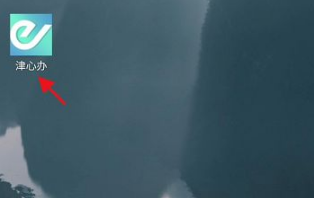
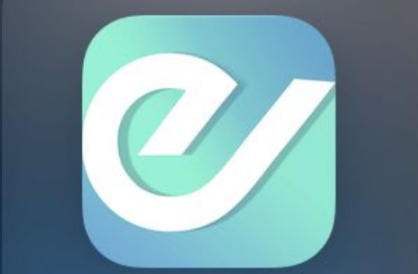
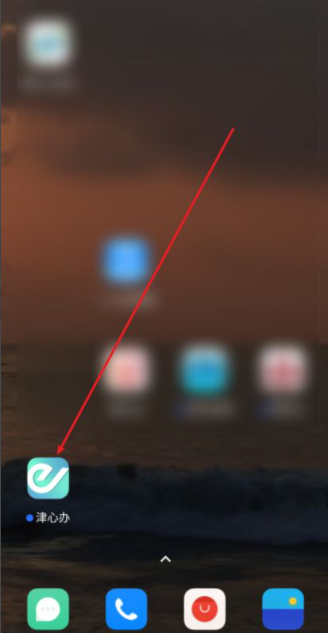
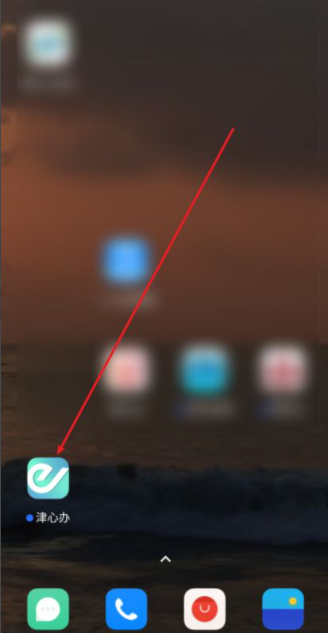
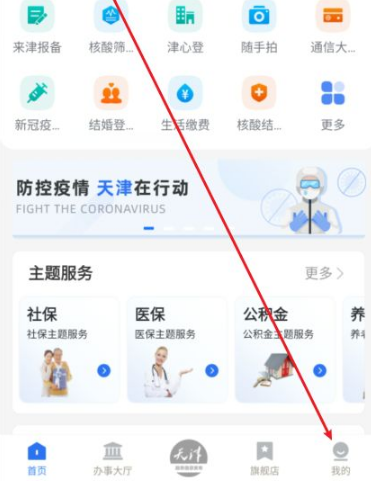
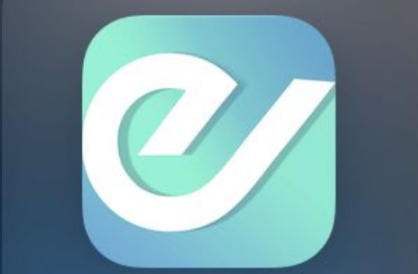
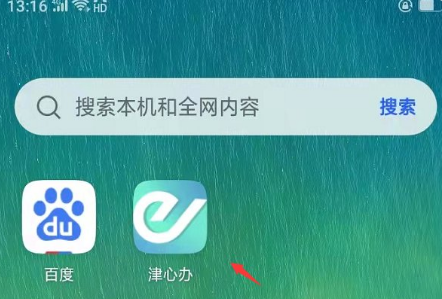
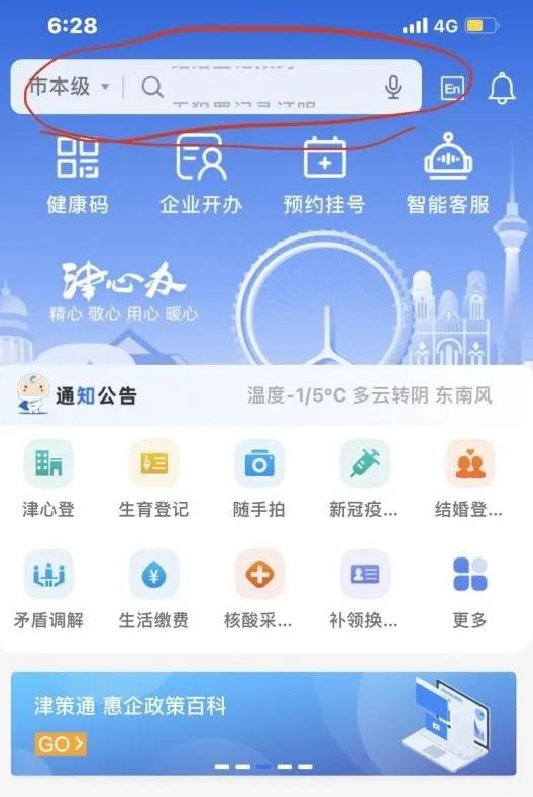
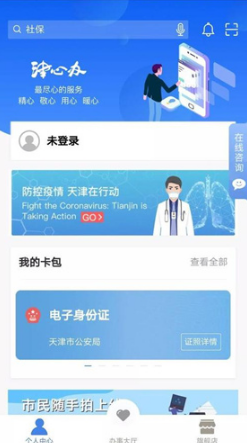
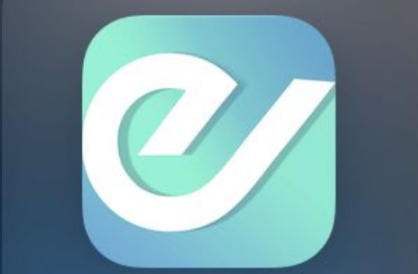
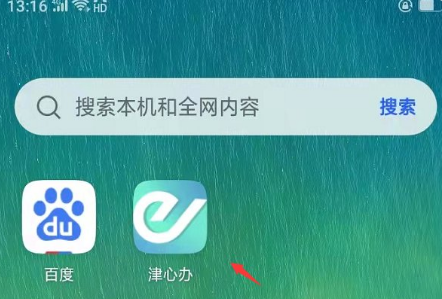
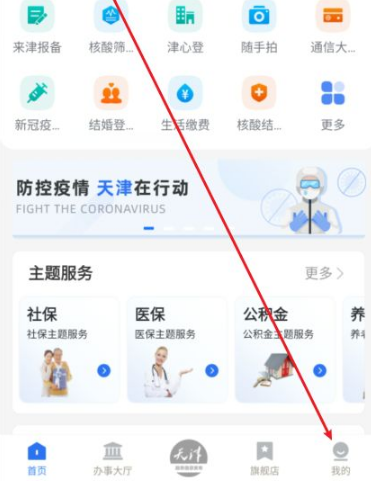
建议使用IE8以上版本或Chrome、Firefox浏览器访问本站,获得更好的用户体验。
温馨提示:抵制不良游戏 拒绝盗版游戏 注意自我保护 谨防受骗上当 适度游戏益脑 沉迷游戏伤身 合理安排时间 享受健康生活
Copyright 2010-2022 www.0717wf.com. All Rights Reserved.站点地图 联系我们:z2tci2@163.com